El pago sin contacto se ha convertido en la norma, y tu smartphone es la herramienta más potente para ello. Dejar la cartera en casa ya no es una utopía, sino una realidad accesible para la mayoría. Si te preguntas qué necesitas activar para pagar con el móvil, la respuesta es más sencilla de lo que crees. Solo se requiere una tecnología clave y una configuración inicial.
Activar los pagos móviles es un proceso rápido que te permitirá usar tu teléfono en prácticamente cualquier establecimiento con un datáfono moderno. A continuación, se detallan todos los pasos y requisitos necesarios para que puedas empezar a pagar con tu dispositivo Android o iPhone de forma segura y eficiente.
El requisito indispensable: comprueba si tu móvil tiene NFC
Antes de configurar cualquier aplicación, es fundamental asegurarse de que el smartphone cuenta con la tecnología necesaria. Este componente es el que permite la comunicación inalámbrica a corta distancia entre tu teléfono y el terminal de pago.
¿Qué es el NFC y por qué es necesario?
NFC son las siglas de Near Field Communication (Comunicación de Campo Cercano). Se trata de un chip que permite que dos dispositivos intercambien datos cuando están muy próximos, generalmente a menos de cuatro centímetros. En el contexto de los pagos, el NFC transmite la información de tu tarjeta de forma cifrada y segura al datáfono de la tienda, autorizando la transacción sin necesidad de contacto físico. Sin este chip, es imposible realizar pagos sin contacto con el móvil.
Cómo saber si tu móvil Android tiene NFC
La mayoría de los teléfonos de gama media y alta de los últimos años incluyen NFC, pero siempre es bueno verificarlo. Sigue estos sencillos pasos:
- Ve a Ajustes en tu dispositivo Android.
- Usa la barra de búsqueda dentro de los ajustes y escribe «NFC».
- Si aparece una opción relacionada, como «NFC y pagos sin contacto», tu móvil es compatible.
- Otra opción es ir a Ajustes > Conexiones o Dispositivos conectados. Allí deberías encontrar el interruptor para activar o desactivar el NFC.
Si no encuentras ninguna referencia al NFC en los ajustes, es muy probable que tu dispositivo no cuente con esta tecnología.
¿Y en el caso de iPhone?
Apple simplifica este proceso. Todos los modelos de iPhone a partir del iPhone 6 incluyen la tecnología NFC necesaria para utilizar Apple Pay. No hay ninguna opción que debas buscar o activar en los ajustes; el chip NFC se activa automáticamente cuando se utiliza una función que lo requiere, como realizar un pago.
Cómo activar la función de pago en tu smartphone
Una vez confirmada la compatibilidad, el siguiente paso es activar la función y elegir la aplicación que gestionará tus tarjetas.
Pasos para activar el NFC en Android
Si al comprobar la compatibilidad encontraste el ajuste de NFC desactivado, simplemente tienes que encenderlo. La ruta más común es:
- Ajustes > Conexiones > NFC y pagos sin contacto.
- Asegúrate de que el interruptor principal de NFC esté activado.
Al activarlo, tu móvil estará listo para comunicarse con los terminales de pago.
Configura tu aplicación de pago predeterminada
En Android, puedes tener varias aplicaciones capaces de gestionar pagos (la de tu banco, Google Wallet, etc.). Por ello, es crucial establecer una como predeterminada para evitar conflictos al pagar.
- Dentro del menú NFC y pagos sin contacto, pulsa en Pagos sin contacto.
- En la sección Aplicación de pago predeterminada, selecciona la aplicación que quieres usar, como Google Wallet o la app de tu entidad bancaria.
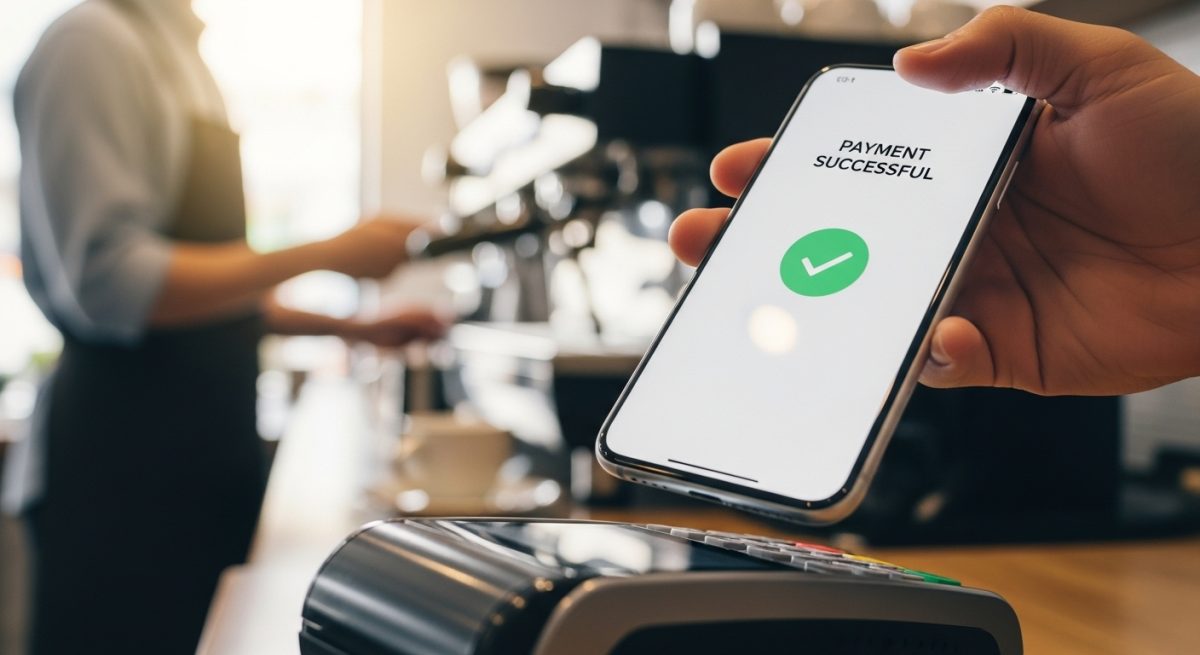
Añade tus tarjetas a la cartera digital: guía por plataforma
Con el NFC activo y la app predeterminada seleccionada, solo queda el último paso: añadir tus tarjetas de crédito o débito a tu cartera digital.
Configurar Google Wallet (antes Google Pay)
Google Wallet es la solución nativa para la mayoría de los dispositivos Android.
- Descarga la app: Si no la tienes instalada, búscala como Google Wallet en la Play Store.
- Añade una tarjeta: Abre la aplicación y pulsa el botón flotante «Añadir a la cartera». Selecciona «Tarjeta de pago».
- Escanea o introduce los datos: Puedes usar la cámara para escanear tu tarjeta física o introducir los datos manualmente (número, fecha de caducidad y CVC).
- Verificación: Tu banco necesitará verificar que eres el titular. Normalmente, enviarán un código a través de un SMS, una notificación en su propia app o una llamada. Sigue las instrucciones para completar el proceso.
Una vez verificada, tu tarjeta estará lista para ser utilizada.
Configurar Apple Pay en tu iPhone
En los dispositivos de Apple, la gestión se realiza a través de la aplicación Cartera (Wallet).
- Abre la app Cartera: Ya viene preinstalada en tu iPhone.
- Pulsa el botón «+»: Lo encontrarás en la esquina superior derecha.
- Selecciona «Tarjeta de débito o crédito».
- Añade la tarjeta: Al igual que en Android, puedes escanearla con la cámara o introducir los datos manualmente.
- Verifica tu identidad: Sigue los pasos que te indique tu entidad bancaria para confirmar la autenticación.
Configurar Samsung Wallet (antes Samsung Pay)
Si tienes un dispositivo Samsung, su cartera digital es una excelente opción que, además, en algunos modelos antiguos es compatible con terminales que no tienen contactless gracias a la tecnología MST (ya en desuso en modelos nuevos).
- Busca la app Samsung Wallet: Suele venir preinstalada.
- Abre la app e inicia sesión con tu cuenta de Samsung.
- Pulsa en el icono «+» y selecciona «Añadir tarjeta de pago».
- Escanea o introduce los datos de tu tarjeta y sigue las instrucciones de verificación del banco.
¡Listo para pagar! Así se usa el móvil en las tiendas
El proceso de pago es increíblemente simple. Cuando vayas a pagar en una tienda, simplemente:
- Desbloquea tu teléfono usando tu huella dactilar, reconocimiento facial, PIN o patrón. Este paso es crucial para la seguridad, ya que confirma que eres tú quien autoriza el pago.
- Acerca la parte trasera del móvil al datáfono, en la zona donde aparece el símbolo de pago sin contacto (similar al de una señal Wi-Fi).
- Espera la confirmación. En unos segundos, verás una marca de verificación en la pantalla de tu móvil y el datáfono emitirá un sonido, confirmando que el pago se ha realizado correctamente.
Dudas frecuentes y consejos de seguridad
- ¿Es seguro pagar con el móvil? Sí, es incluso más seguro que usar la tarjeta física. La información de tu tarjeta no se almacena en el dispositivo ni se comparte con el comercio. En su lugar, se utiliza un número de cuenta virtual (token) para cada transacción, protegiendo tus datos reales.
- ¿Funciona sin conexión a internet? Sí. El NFC no requiere una conexión a internet para funcionar. Tu cartera digital almacena de forma segura varios tokens, por lo que puedes realizar un número limitado de transacciones sin estar conectado a una red Wi-Fi o de datos móviles.
- ¿Qué hacer si me roban el móvil? La primera capa de seguridad es el bloqueo de pantalla. Sin tu huella, rostro o PIN, nadie podrá acceder a tus tarjetas. Además, puedes usar las funciones «Encontrar mi dispositivo» de Google o «Buscar mi iPhone» de Apple para bloquear o borrar el dispositivo de forma remota, lo que inhabilita por completo los pagos. Para mayor tranquilidad, es fundamental tener copias de seguridad de tu información. Un buen punto de partida es aprender a respaldar tu móvil: la guía para guardar tus datos de forma segura.








